LISP или AutoLISP за AutoCAD е традиционен език за програмиране. Тя може да ви помогне да създадете своя програма във всеки дизайн. Създаването на такива програми премахва типични рутинни операции и значително увеличаване на производителността в AutoCAD.
В този урок ще разгледаме една проста програма за езика LISP. Ние анализираме подробно своя програмен код. В следващия урок, движейки се от прости до сложни, ние постепенно ще го усложни и да го модифицирате. Надявам се, че в резултат на това ще спечелите, знаейки, че ще направи вашата работа в AutoCAD по-ефективно.
Дебютира примери предполагат, че читателят вече има основни познания за работа в AutoCAD.
Например, ние трябва да се изпълнява само програмата AutoCAD. Не се изисква специален монтаж AutoLISP. Той идва с всяко копие на AutoCAD.
И първото нещо, което трябва да започнем - е да се постави задача. И като пример, предлагам да се напише програма, която ни кара да се уточни базова точка Р1. и след указанията за изграждане на куб със страна 200.
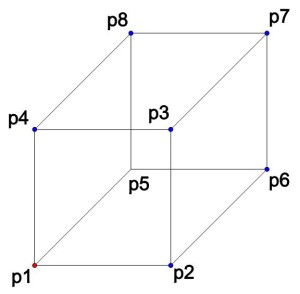
Създаване на нов файл: кликнете върху бутона кръг в червено.
В отворилия се прозорец въведете текста от нашата програма или да го копирате от уебсайта

Кодът на езика Lisp:
Изтеглете Mp_kub.lsp програма (големина на файла: 449 байта)
Даването на име на команди и файлове, да се опитате да зададете уникални имена. За по-нататъшно избегне припокриване със стандартните команди или команди, създадени от други потребители. Ще назовем нашата файл и натиснете «mp_kub» (което означава, моята програма Kub)
В края на програмата за поддържане на нашето място удобно за вас време. Аз го държа в «D: / MyLisp» папка с името «mp_kub».
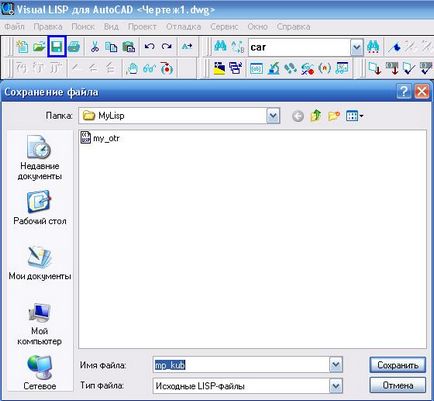
Сега, да се използват нашия софтуер в AutoCADe, първо е необходимо да изтеглите. Кликнете върху бутона подчертава в зелено.
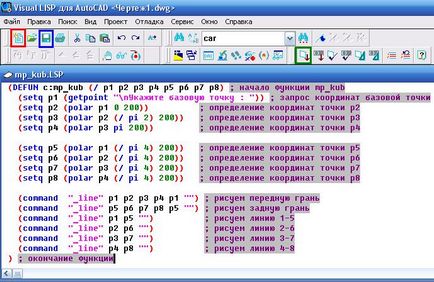
Ако програмата е написан правилно. По-долу в "Console Visual LISP» Изглежда, че нашата програма е заредена.
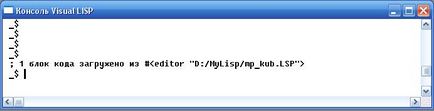
Отиди на AutoCAD, въведете «mp_kub» в командния ред и натиснете Enter.
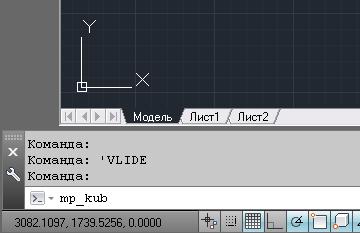
Ще бъдете подканени: "Посочете базова точка:" Кликнете някъде в работния прозорец AutoCAD и тя ще направи куб.
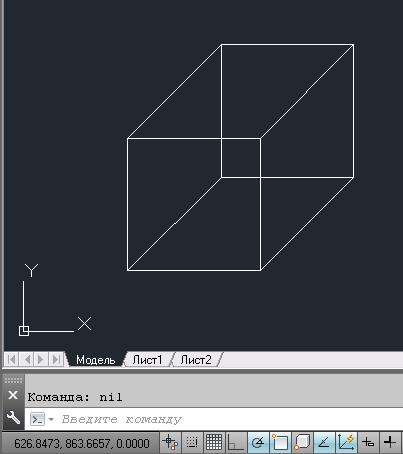
Допълнителни забележки.
Нека да анализираме по-подробно функциите Lisp език, който сме използвали в кода.
Създаване на потребителски дефинирана функция, наречена «mp_kub».
префикс "C:" The означава, че тази функция може да се използва като стандартен командването AutoCAD. Трябва само да въведете името в командния ред на AutoCAD.
(/ P1 p2 p3 p4 p5 p6 р7 Р8) - временни променливи се използват в изрази.
getpoint функция - позволява на потребителя да посочите точка с мишката.
Резултатът от функцията за координатите на точката, определена от потребителя.
"\ NМоля базова точка. "- в текста на поканата.
префикс «\ н» The означава преход към нов команден ред.
прехвърляне функция (setq p1 <значение>) Позволява ви да запазите <значение> в променлива Р1.
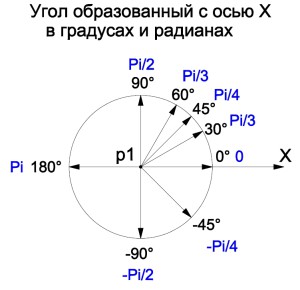
Функция (полярен p1 0 200) изчислява координатите на точка на разстояние от точка Р1 на разстояние 200 по посока на лъча образуваща ъгъл с оста X от 0 радиани.
(Setq p2 <значение> ) - След тези координати са възложени на p2.
Command функция изпълнява стандартните функции на AutoCAD. В нашия случай, на сегменти от точки с координати P1, P2, P3, P4, p1.
«_line» - името на стандартните функции на AutoCAD.
"" - симулира клавиши
По този начин сме научили в тази статия:
Как да се създаде програма, в Lisp.
Как да изтеглите програмата и как да го пусне за изпълнение.
За да се разбере по-добре как функционира, експериментират с тях, или да промените каквито и да било ценности, да видим как това ще се отрази на резултата.
В следващия урок ще научим да създадете бутон, за да стартирате своите програми.
Ако желаете да получавате новини от моя сайт. Абонаменти.
Докато се срещнем отново.
Свързани статии
